ログイン中の端末とは?名前が表示されていたときの対処法
- 2017/4/21
- LINE
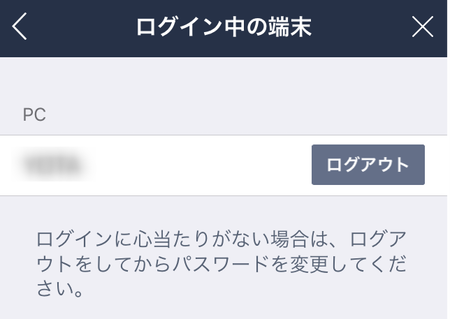
ログイン中の端末とは?名前が表示されていたときの対処法
スマホ以外の端末、例えばPCとか、iPadとかでLINEにログインした時にそのことが分かる機能として「ログイン中の端末」という設定項目があります。
PCにはPC版の、iPadにはiPad版のLINEが用意されており、アカウント情報はそのままにスマホ版のLINEとは別でログインすることが可能です。
スマホ以外の端末を使って自分でログインしたなら良いのですが、ログインした覚えもないのに「ログイン中の端末」にPCや、iPadの名前が表示されていたら要注意。すぐに対処が必要です。
それでは詳しく説明していきます。
先ずはログイン中の端末を確認しよう
スマホの他にLINEにログインしている端末があるかどうかを調べる手順を紹介します。
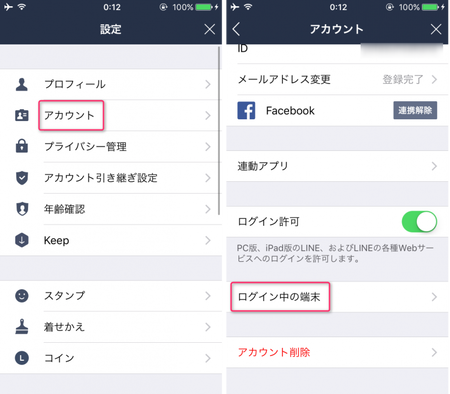
設定画面から「アカウント」を選択します。次に「ログイン中の端末」をタップ。
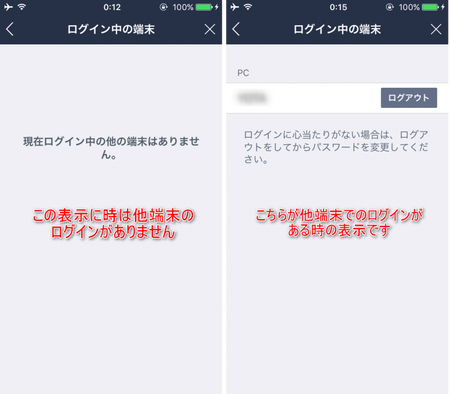
スマホ以外の端末でログインしていない場合は「現在ログイン中の他の端末はありません」というメッセージが表示されます。
しかし、例えばPCを使ってPC版のLINEにログインしている場合は端末の名前が表示されます。
表示されていた時の対処法
冒頭でも記述しましたが、スマホ以外の端末を使って自身でログインしたなら何も問題はありません。しかし、身に覚えがない端末のログインが確認できたならすぐに対処が必要です。
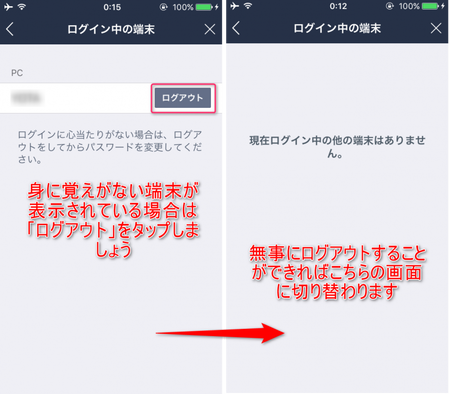
「ログイン中の端末」を確認して、身に覚えのない端末が表示されたら速やかに「ログアウト」をタップします。
これであなたのLINEにログインしていた他端末はログアウトされました。
ログイン許可を無効に
他端末をログアウトさせただけではまだ安心できません。なぜならばそのままだとまたログインし直すことができてしまうからです。
そこでスマホ以外の端末からログインできないように設定してしまいましょう。方法を紹介します。
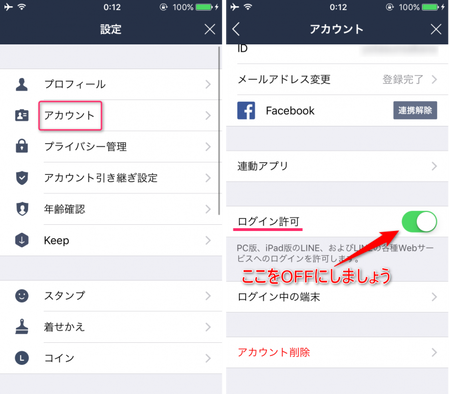
設定画面から「アカウント」を選択します。「ログイン許可」という項目があるのでそこをOFFにするだけです。これで他端末からのログインを防げます。
パスワードを変更する
ログイン許可を無効にすることでいったんは安心できます。しかし、まだ本当には安心できません。更にパスワードを変更しましょう。手順を説明します。
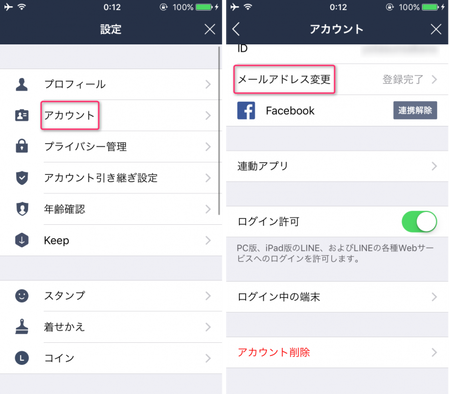
設定画面から「アカウント」を選択。「メールアドレス変更」をタップします。
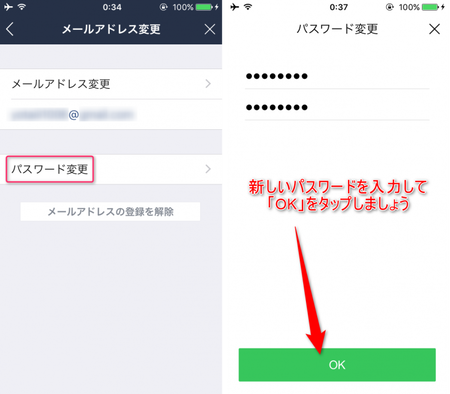
「パスワード変更」という項目をタップ。新しいパスワードを入力して「OK」を選択します。
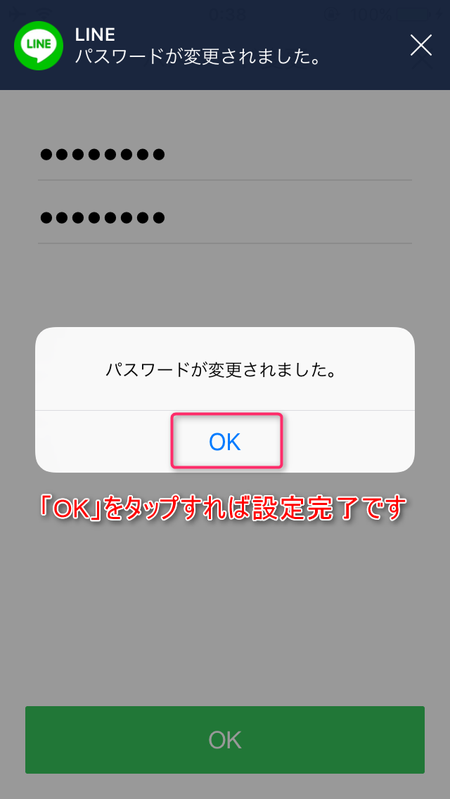
「パスワードが変更されました」というメッセージが表示されるので「OK」をタップして変更の設定が完了です。
まとめ
ログイン中の端末を確認した時に、身に覚えがない端末を確認できたら速やかに対処しないとアカウントを乗っ取られてしまう危険性があります。
怪しい他端末をログアウトするだけでなく、必ずパスワードの変更もするようにしましょう。定期的にパスワードを変更するようにするとセキュリティ対策としては尚良いでしょう。
また、PC版や、iPad版のLINEを使う予定が無い場合はログイン許可を無効にしておくと安心ですね。
今回紹介した方法で自分のアカウントを不正アクセスから守りましょう。










